マニュアル
会員管理 - アクセス制御
会員管理に登録された会員を元に、会員グループ単位で各ページへのアクセス制御を設定することができます。
この機能の各種操作
アクセス制御を設定する
会員グループに対するページへのアクセス制御を設定します。
- アクセス制御を設定するページは、サイトマップページ・パーツへの出力は除外されます。
1
コントロールパネルの[設定] → [アプリケーション] → [会員管理]をクリックし、“会員管理ダイアログ”を表示します。
コントロールパネルの[設定] → [アプリケーション] → [会員管理]をクリックし、“会員管理ダイアログ”を表示します。
2
ダイアログの左側のメニューから[アクセス制御]をクリックします。
ダイアログの左側のメニューから[アクセス制御]をクリックします。
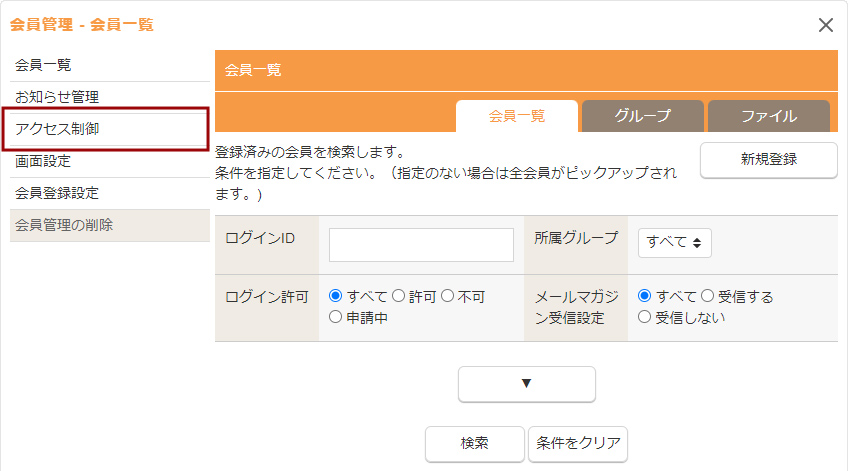
3
[追加]ボタン をクリックします。
をクリックします。
[追加]ボタン をクリックします。
をクリックします。
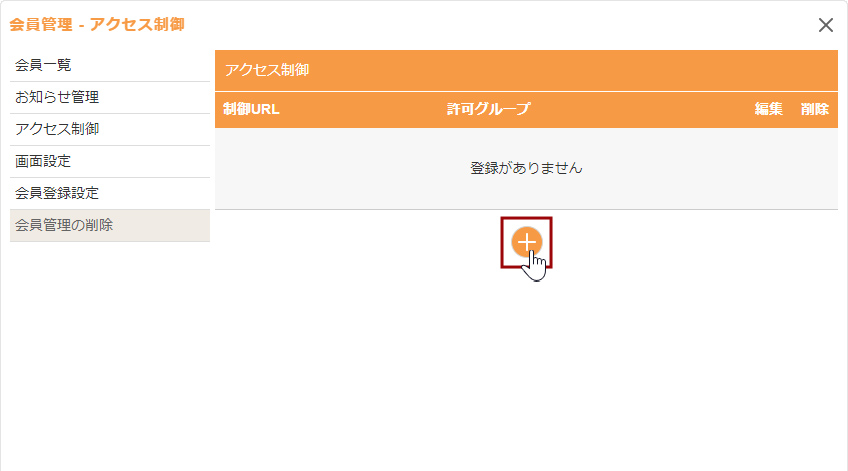
4
URLのプルダウンからアクセス制御を設定したいページのURLを選択し、許可グループからアクセスを許可したい会員グループをクリックして選択します。
URLのプルダウンからアクセス制御を設定したいページのURLを選択し、許可グループからアクセスを許可したい会員グループをクリックして選択します。
- 許可グループは複数選択することができます。
- 許可グループに登録する会員グループは[会員一覧]から設定を行ってください。
⇒ グループの設定についてはこちら
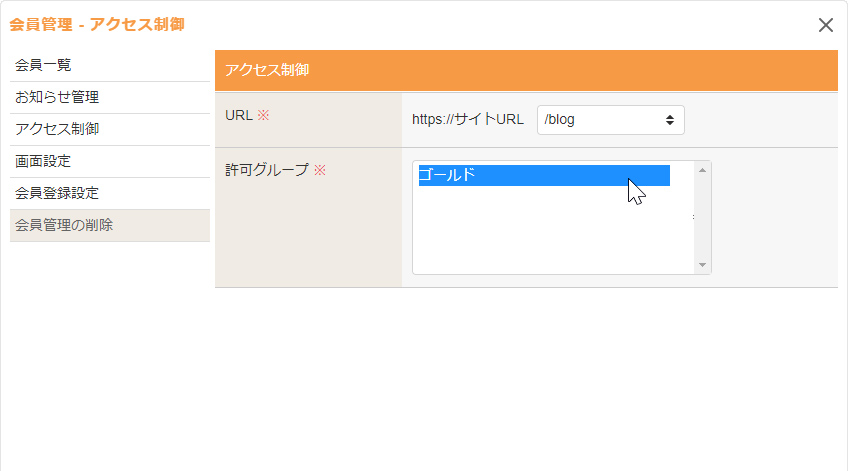
Hint
認証エラー時に表示されるページについて
アクセス制御の認証がエラーになった場合、エラーページが表示されます。そのページのタイトルと案内文は、会員管理ダイアログの[画面設定]を選択し、【アクセス認証】タブの《アクセス認証エラー》で編集が可能です。
許可するグループを変更する
1
コントロールパネルの[設定] → [アプリケーション] → [会員管理]をクリックし、“会員管理ダイアログ”を表示します。
コントロールパネルの[設定] → [アプリケーション] → [会員管理]をクリックし、“会員管理ダイアログ”を表示します。
2
ダイアログの左側のメニューから[アクセス制御]をクリックします。
ダイアログの左側のメニューから[アクセス制御]をクリックします。
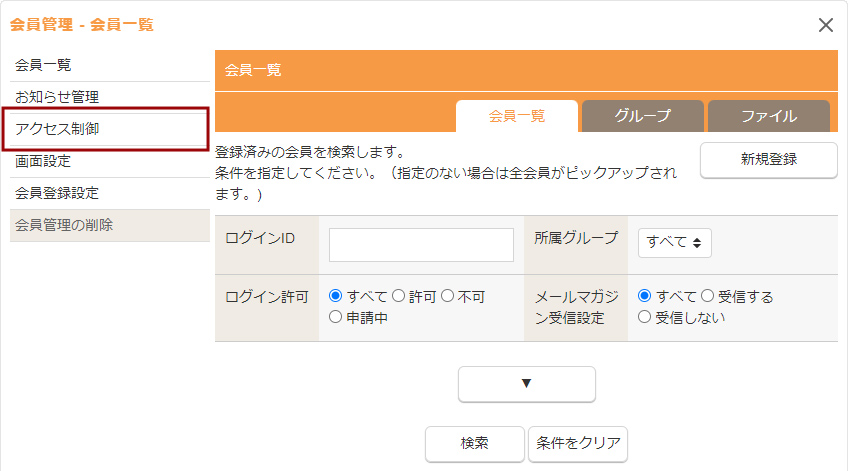
3
編集したいURLの横にある[編集]ボタン をクリックします。
をクリックします。
編集したいURLの横にある[編集]ボタン をクリックします。
をクリックします。
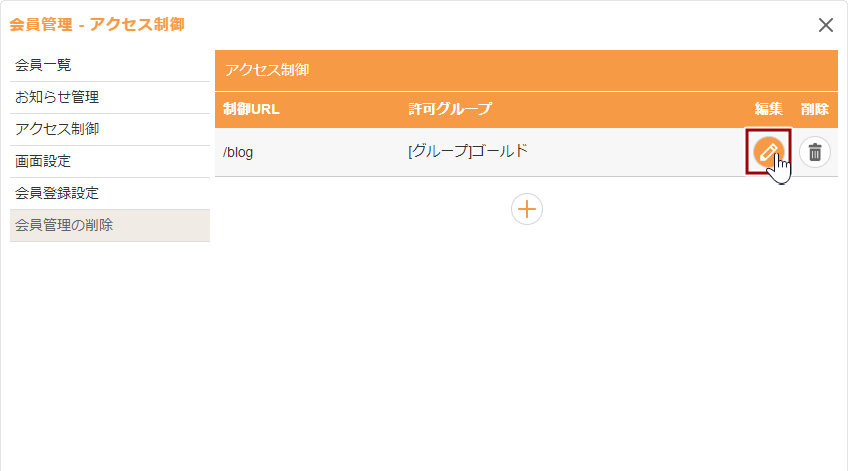
4
許可グループからアクセスを許可したい会員グループを選択し、[OK]ボタンをクリックします。
許可グループからアクセスを許可したい会員グループを選択し、[OK]ボタンをクリックします。
- 会員グループは複数選択することが可能です。
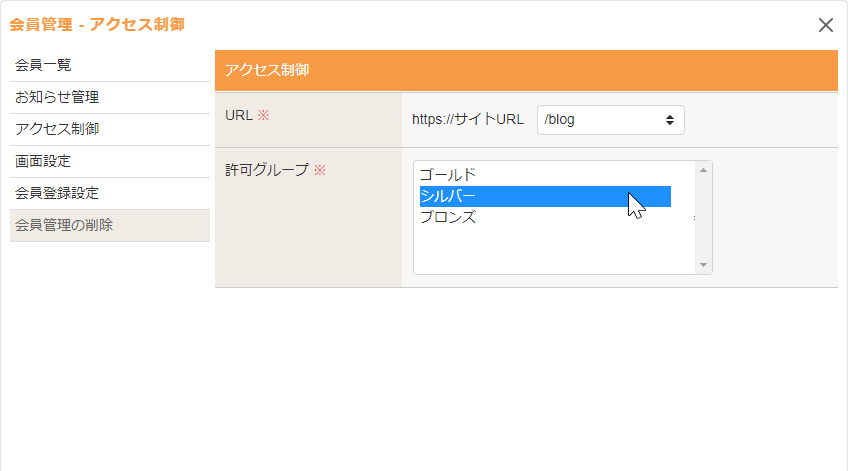
設定したアクセス制御を削除する
1
コントロールパネルの[設定] → [アプリケーション] → [会員管理]をクリックし、“会員管理ダイアログ”を表示します。
コントロールパネルの[設定] → [アプリケーション] → [会員管理]をクリックし、“会員管理ダイアログ”を表示します。
2
ダイアログの左側のメニューから[アクセス制御]をクリックします。
ダイアログの左側のメニューから[アクセス制御]をクリックします。
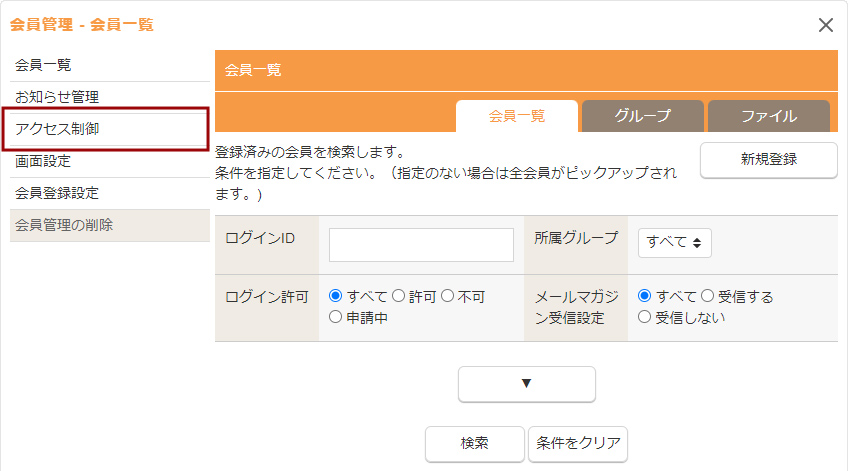
3
削除したいURLの横にある[削除]ボタン をクリックします。
をクリックします。
削除したいURLの横にある[削除]ボタン をクリックします。
をクリックします。
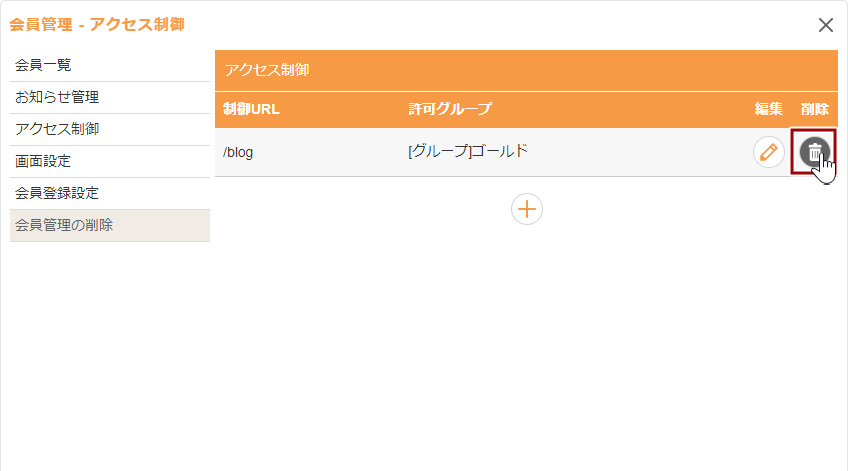
4
表示されるメッセージを確認し、[OK]ボタンをクリックします。
表示されるメッセージを確認し、[OK]ボタンをクリックします。





